1. Setelah downloadnya selesai, double klik file installer untuk mulai menjalankan instalasinya. Klik "Continue" untuk melanjutkan.
2. Centang App Store access dan App Notification, kedua hal ini penting agar BlueStacks dapat bekerja secara optimal. Selanjutnya, klik tombol "Install".
3. Proses instalasi akan berjalan selama beberapa waktu, tergantung komputer atau Laptop anda.
4. Setelah instalasi selesai, Home Screen akan tampak seperti berikut :
5. Klik search bar di kanan atas untuk mencari aplikasi yang ingin anda download dan install. Misalnya anda ingin menginstall Angry Birds Star Wars, maka ketikkan di search box tersebut kemudian klik install.
4. Setelah instalasi selesai, Home Screen akan tampak seperti berikut :
5. Klik search bar di kanan atas untuk mencari aplikasi yang ingin anda download dan install. Misalnya anda ingin menginstall Angry Birds Star Wars, maka ketikkan di search box tersebut kemudian klik install.
6. Anda akan menemukan 4 source aplikasi Angry Birds Star Wars, yaitu 1Mobile, GetJar, Amazon Apps dan Google Play. Anda bisa langsung download aplikasi dari 1mobile dan GetJar, sementara Amazon Apps dan Google Play akan meminta anda untuk sign-in sebelum download. Pilih source yang anda inginkan, kemudian download dan install.
7. Setelah instalasi selesai, Anda dapat mengakses setiap aplikasi melalui "My Apps".
Dengan menggunakan BlueStacks, anda dapat menjalankan berbagai aplikasi Android di PC dengan mudah. Bahkan games dengan grafik yang cukup tinggi dapat berjalan dengan lancar.



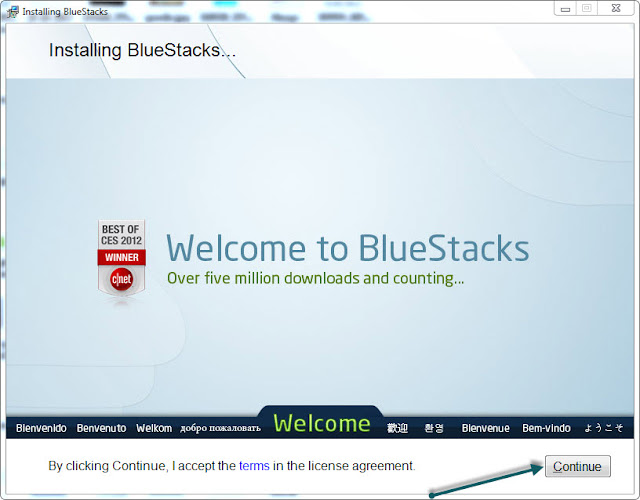





0 komentar:
Posting Komentar